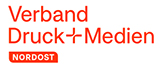Bitte beachten Sie folgende Hinweise zur Datenerstellung
1. Schritt: Umwandlung einer Pixelgrafik (Bitmap) in eine Vektorgrafik
Wir benötigen zum Gravieren ausschließlich Vektorengrafiken. Bitmaps sind nicht geeignet, da diese aus Pixeln bestehen. Wir können nur Grafiken bearbeiten, die durch Linien und Kurven dargestellt sind, sogenannte Vektorgrafiken.
Zur Umwandlung einer Bitmap-Datei in eine Vektorgrafik entfernen Sie die Füllung der Grafik und weisen Sie dem Logo einen Umriss zu. Wandeln Sie bitte auch die Schriftzüge in Kurven bzw. Pfade.


2. Schritt: Überschneidungen
Bitte entfernen Sie Überschneidungen in den Logos bzw. zwischen den einzelnen Buschstaben.
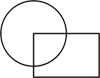
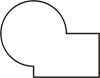
3. Schritt: mehrfarbige Logos
Zwischen verschieden farbigen Flächen müssen farbfreie Stege (mind. 0,5 mm) vorhanden sein, da sonst beim farbigen Hinterlegen die Farben ineinander laufen. Farbverläufe sind nicht gravierfähig.
4. Schritt: Farben anlegen
Die unterschiedlichen Farben müssen als Sonderfarben angelegt werden. (z.B. HKS ... K, Pantone ... C, RAL)
5. Schritt: Rahmen anlegen
Bitte legen Sie für die Grafik bzw. das Schild einen Rahmen im Maßstab 1:1 an. Dazu sollte die Kontur für das Schild und die Bohrungen als Haarlinie dargestellt werden. Die Färbung für diese Haarlinie ist Magenta. Zum Schluss benennen Sie diesen Rahmen bitte als Sonderfarbe "Kontur".
6. Schritt: Schriftgröße wählen
Die Schrift sollte so groß gewählt werden, dass der schmalste Balken mindestens 0,4 mm stark ist.bei Arial mindestens .... Pkt / ... Millimeterbei Times mindestens ... Pkt / ... Millimeter


7. Schritt: Speicherformat
Bitte beachten Sie, dass wir für die Fertigung Ihrer Schilder nur die unten aufgeführten Formate nutzen können. Die Programme unserer Maschinen können leider keine Office-Dateien wie Word, Excel, u.ä. verarbeiten.
Mögliche Dateiformate:
| Portable Document Format | |
| .cdr | CorelDraw Version X6 |
| .ai | Adobe Illustrator Version CS6 |
| .eps | Postscript / Version CS6 |
| .dxf / .dwg | AutoCAD 2000 |


 Leer
Leer